SalesforceからFusion Data Intelligenceへのデータのロード
サービス管理者は、Fusion Data Intelligence抽出サービスを使用して、Salesforce SaaSインスタンスからデータを取得し、それを使用してデータ拡張を作成できます。
- ターミナルで次のコマンドを実行して、キーストア・ファイルを生成します:
openssl pkcs12 -export -inkey server.key -in server.crt -name YOUR_KEY_NAME -passout pass:YOUR_PASSWORD -out keystorefile.p12YOUR_KEY_NAMEおよびYOUR_PASSWORDを必要な値に置き換え、生成された
keystorefile.p12ファイルを保存して、後でSalesforceソースへの接続の作成時にアップロードします。 - Fusion Data Intelligenceで、次の手順を使用してSalesforceデータ接続を作成します:
- Fusion Data Intelligence コンソールで、「アプリケーション管理」の下の「データ構成」をクリックします。
- 「データ構成」ページで、「接続の管理」をクリックします。
- 「接続の管理」ページで、「作成」をクリックし、「接続」をクリックします。
- 「接続の作成」で、「使用タイプ」で「データ抽出」を選択し、接続タイプとしてSalesforceを選択します。
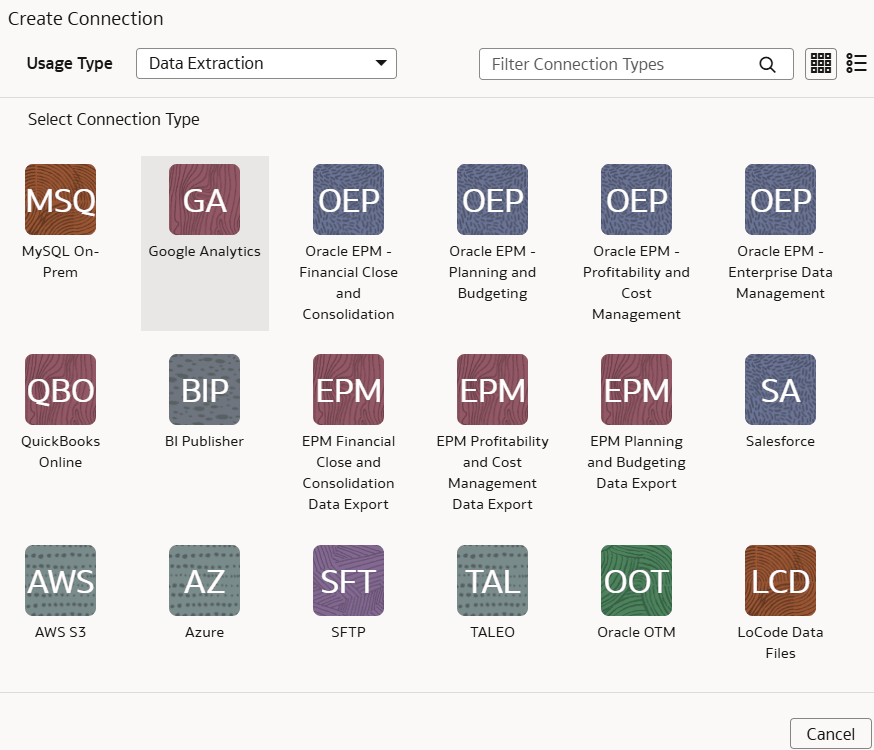
- Salesforce接続のダイアログ・ボックスで、「接続タイプ」で「標準」を選択し、通知を受信する電子メール・アドレスを「通知電子メール」に入力します。
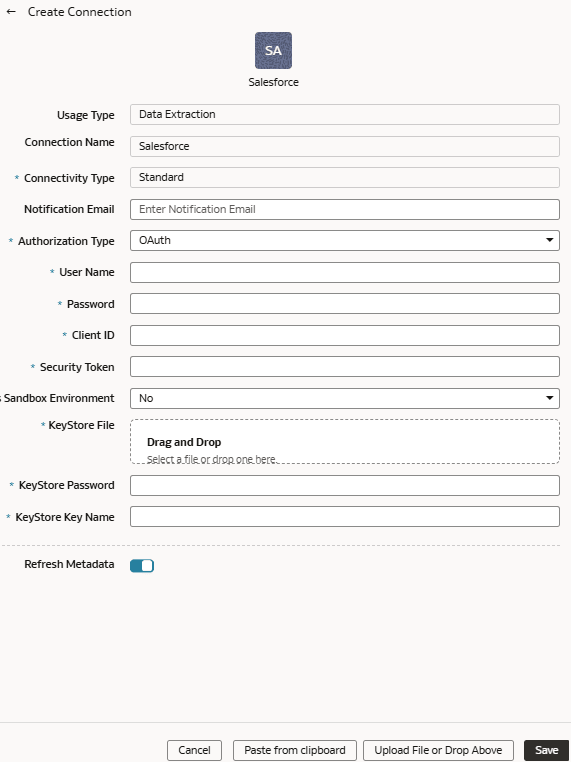
- 「承認タイプ」では、認可のタイプとして「基本認証」またはOAuthを選択できます。「Basic Authentication」を選択した場合、次のようになります:
- 「ユーザー名」および「パスワード」に、Salesforceソースの資格証明を入力します。 ここに記載するユーザーは、ウェアハウスに抽出するために、Salesforceシステム内のすべてのデータにアクセスできる必要があります。
- 「セキュリティ・トークン」のSalesforceアカウントからセキュリティ・トークンをコピーして貼り付けます。 これは英数字のコードで、特殊文字を含むことができますが、表示されません。 暗号化され、次のように表示されます。
- 「サンドボックス環境」で、Salesforceソースがテスト環境またはサンドボックス環境の場合は「はい」を選択し、それ以外の場合は「いいえ」を選択します。
OAuthを選択した場合は、次の追加の値を入力します:- 「クライアントID」に、Salesforceインスタンス内のSalesforceアプリケーションを表す一意の識別子を入力します。この識別子は、Salesforceアカウントにサインインすると表示されます。
- 「KeyStoreファイル」で、PKCS#12ファイル形式(拡張子.p12)のファイルを指定します。このファイルには、秘密キーと証明書(サーバーの公開キーや署名証明書など)の両方を含めることができます。
- 「KeyStoreパスワード」に、指定したキーストア・ファイルにアクセスするためのパスワードを入力します。
- 「キーストア・キー名」に、指定したキーストア・ファイルの一意の名前(識別子または別名)を指定します。
- 接続の保存時にメタデータがリフレッシュされるように、「メタデータのリフレッシュ」トグルが有効になっていることを確認します。必要に応じて、「接続の管理」ページの「アクション」メニューからメタデータを後でリフレッシュできます。
ノート:
メタデータ抽出を実行しないかぎり、Salesforceの拡張は作成できません。 - 「保存」をクリックします。
- 「接続の管理」ページで、Salesforce接続に対して「処理」を選択し、「テスト接続」を選択します。
- 接続を削除するには、「接続の管理」ページで、該当する接続の「処理」をクリックし、「削除」を選択します。
ノート:
データ接続を削除する前に、そのデータ接続に関連する機能領域、データ拡張およびカスタム・データ構成を削除してください。 削除されたデータ接続からウェアハウスへのデータの更新またはロードはできません。 - 接続が正常に確立されたら、「データ構成」ページに移動し、「データ・ソース」で接続を選択してから、「データ拡張」タイルをクリックし、Salesforceデータを使用してデータ拡張を作成します。 該当するSalesforceソース表を選択します。 データの拡張を参照してください。